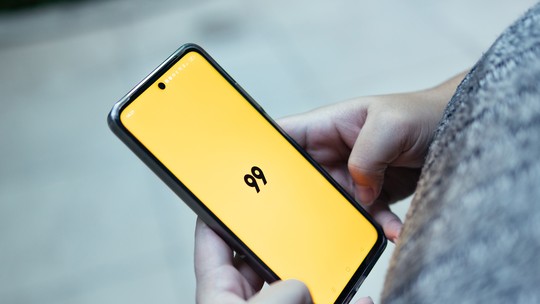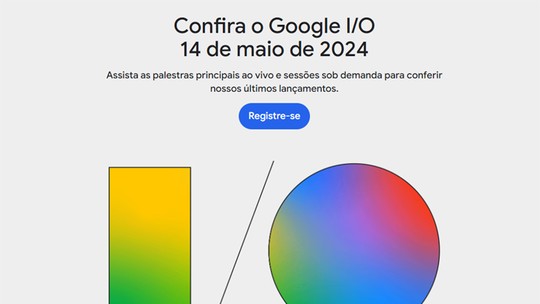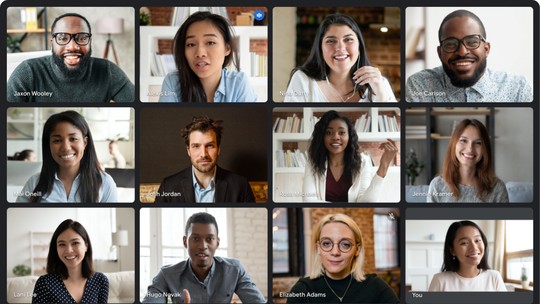Sim, Windows 10 está na praça. Ou pelo menos uma versão preliminar, aquilo que a Microsoft chama de “Technical Preview”.
Creio que nesta altura dos acontecimentos a maioria de meus muito preclaros e não menos bem informados leitores já estão cansados de saber disto. Mas, para os que não sabiam: a versão já está rolando por aí há quase um mês e, embora vise suceder a Windows 8, seu nome é Windows 10 (e não me pergunte por que a MS resolveu pular o nove, embora eu tenha cá minhas ideias). Eu já a estou usando desde o lançamento, estas mal traçadas estão sendo digitadas em uma máquina com ela equipada e, naturalmente, acumulei neste período algumas experiências que pretendo dividir com vocês.
Mas não hoje.
Hoje nosso assunto principal será o estranho fenômeno que poderemos chamar de “as idas e vindas do menu Iniciar” ou “como satisfazer os anseios da comunidade de usuários piorando o que, se não estava bom, pelo menos razoável estava”.
Desde seu lançamento foram publicadas milhões de avaliações da nova versão. E a quem acha que estou exagerando, sugiro fazer uma pesquisa no Google com os termos “Windows 10 avaliação”. Acabei de fazê-la e recebi 3,3 milhões de retornos em 0,25 segundos. Considerando que “avaliação” é algo absolutamente pessoal, também eu farei a minha no devido tempo, tão logo ache que o produto esteja mais amadurecido (diferentemente do que fez nas versões anteriores, a MS pretende lançar atualizações do Windows 10 Technical Preview em curtos intervalos, tanto assim que a primeira, denominada Build 9860, já foi liberada). Mas para aqueles que não tomaram conhecimento do lançamento ou das novidades de Windows 10, aqui fica a sugestão para assistir este vídeo no qual Joe Belfiore, o chefe da equipe de projeto e definição de Windows, além de fornecer orientações gerais sobre o uso e instalação da versão preliminar, mostra suas principais inovações.
Porém, por ser o vídeo em inglês, fica aqui um breve resumo das novidades:
A caixa de pesquisas está de volta e pode ser acionada tanto da Barra de Tarefas quando do menu Iniciar, sobre o qual falaremos adiante. E a busca retorna tanto os resultados encontrados no próprio computador quanto na Web;
A Loja Windows foi, mais uma vez, melhorada. Ela agora pode ser usada mais facilmente tanto pelos usuários de máquinas de mesa (“desktops”) quanto portáteis, sejam estilo “notebooks” ou tabletes.
Os aplicativos “modernos”, ou seja, aqueles desenvolvidos especificamente para a nova interface de Windows 8 baseada na tela Iniciar, que somente abriam em tela cheia ou fatias verticais da tela, agora podem ser enquadrados em janelas móveis e redimensionáveis, no estilo tradicional das versões anteriores – o que, pelo menos por enquanto e na minha humilde opinião de longevo e inveterado usuário de Windows em máquinas de mesa com mais de um monitor, foi a mais grata das alterações aportadas pela nova versão;
/i.s3.glbimg.com/v1/AUTH_08fbf48bc0524877943fe86e43087e7a/internal_photos/bs/2021/K/P/CvAhmoQlCLM4kBoZgBSg/2014-10-24-gpc20141024-1.jpg)
Um novo ícone, assinalado na Figura 1 pela seta, foi adicionado à Barra de Tarefas. Trata-se do “Task switcher”, ou “Alternador entre tarefas”. Um clique nele mostra em toda a largura da tela (ou das telas, para quem uma mais de um monitor) miniaturas das janelas das tarefas em execução. Note que eu mencionei a adição de um novo ícone e não de uma nova função, já que a função de alternar entre tarefas é mais velha que andar em pé e vem acompanhando praticamente todas as versões de Windows, inclusive a 8.x, sempre acionada pela combinação “Alt+Tab”. Ela apenas foi melhorada em Windows 10;
A possibilidade de “encaixar” janelas – tanto as de aplicativos modernos quanto as de convencionais – melhorou bastante. Mover uma janela para uma das laterais da tela a encaixa em meia tela. E ajustando as demais de forma adequada pode-se trabalhar com quatro janelas de diferentes aplicativos, cada um ocupando um quarto da tela;
Windows sorveu na mesma fonte do Linux a ideia de permitir que o usuário crie múltiplas Áreas de Trabalho e passe de uma para outra quando achar conveniente. Note que eu não me refiro a múltiplas telas, mas a diferentes arranjos de ícones e demais objetos na tela, cada arranjo formando uma diferente Área de Trabalho que dá acesso direto a diferentes aplicativos. Uma coisa prática, principalmente considerando que a partir de Windows 8 o usuário pode sincronizar as configurações de diversas máquinas e fazer com que todas, não importa onde estejam localizadas, mostrem a mesma “cara” quando o usuário se registra (ou “faz login”) em qualquer uma delas. Com a nova função ele pode criar uma configuração de Área de Trabalho para sua máquina doméstica e outra para a do escritório, cada uma com os ícones dos objetos usados mais frequentemente em uma ou em outra situação; e, finalmente:
A volta do menu Iniciar. Ah, o famoso, pranteado e adorado menu Iniciar, cuja ausência tem sido alegada pelos velhos usuários como razão principal de sua recusa em aderir ao Windows 8.x.
Vamos a ele.
/i.s3.glbimg.com/v1/AUTH_08fbf48bc0524877943fe86e43087e7a/internal_photos/bs/2021/R/L/izD183QfifP8XEhPliWQ/2014-10-24-gpc20141024-2.jpg)
Começando, como convém, por uma imagem do finado, o menu Iniciar de Windows 7, cuja falta nas versões posteriores é universalmente lamentada. Como eu não disponho de máquinas com Windows 7 nas proximidades, a imagem acima foi obtida diretamente na fonte, ou seja, no sítio da MS.
Eu não vou perder tempo descrevendo algo que todos vocês estão cansados de conhecer. Então, vamos direto ao ponto: para que serve este menu? O que os usuários faziam com ele? E, finalmente, de que sentiram tanta falta na sua ausência?
Bem, no painel esquerdo aparecem alguns ícones de programas. Em tese são os programas mais usados (o usuário tem liberdade de escolher os programas cujos ícones serão ali fixados) e os usados mais recentemente, que vão se revezando na parte inferior do painel. Para abrir um destes programas, basta clicar em seu ícone. É um negócio bastante conveniente, mas sempre é bom lembrar que qualquer ícone que o usuário tenha lá fixado poderia igualmente ser fixado na Barra de Tarefas, onde estaria ainda mais facilmente ao alcance do usuário, posto que esta barra permanece aberta, enquanto para abrir um programa a partir do menu Iniciar é preciso, antes, abrir o próprio menu.
Abaixo do painel esquerdo há uma entrada “Todos os Programas” e, sob ela, uma caixa de pesquisas. Um clique na entrada “Todos os Programas”, como seria de esperar, abre a lista de todos os programas instalados. É principalmente por meio dela que os usuários de Windows 7 têm acesso aos programas que desejam usar. Já a caixa de pesquisas permite efetuar buscas por termos (em geral nomes de programas) nos dispositivos de armazenamento do computador.
saiba mais
O painel direito do menu Iniciar de Windows 7 oferece um rico conjunto de entradas, algumas das quais podem ser eliminadas ou substituídas por outras de uma relação limitada oferecida na janela “Personalizar o menu Iniciar” à disposição do usuário. O painel dá acesso a pastas escolhidas pelo usuário (documentos, imagens, música, etc.) e a algumas utilíssimas ferramentas de ajuste e administração da máquina. Além do botão “Desligar”, que permite não somente que o usuário desligue a máquina como cumpra outras tarefas, como pô-la (pô-la, que língua, a nossa…) em estado de suspensão, reinicializá-la e coisas que tais.
Eis aí o Menu Iniciar de Windows 7 e todas as suas funções.
Não mais que de repente é lançado Windows 8 que, no sagrado local dedicado ao culto e veneração do menu Iniciar, traz uma janelinha meio besta que, (na versão 8.1, a que presta) ao se clicar nela, passa-se da Área de Trabalho para a detestadíssima tela Iniciar e ao se clicar novamente volta-se a Área de Trabalho. E mais nada.
Os devotos de Windows 7 imediatamente se alevantaram em coro contra o sacrilégio e iniciaram sessões de vigília, pranto e lamentação pelo passamento do adorado ícone, além de se recusarem a usar Windows 8.x enquanto seu objeto de veneração não fosse restaurado.
Mas, afinal, de que sentiram tanta falta?
Do painel esquerdo não há de ter sido. Pois os ícones dos programas que lá se aninham podem perfeitamente serem aninhados na Barra de Tarefas para lá serem diretamente acionados. E com um clique de mause a menos, diga-se de passagem.
Da lista de “Todos os Programas” também não haverá de ter sido, já que em Windows 8.1 pode-se ter acesso a ela, muito maior e ocupando toda a tela, no máximo com os mesmos dois cliques (caso se esteja na interface Área de Trabalho; se na interface Tela Iniciar, basta um).
/i.s3.glbimg.com/v1/AUTH_08fbf48bc0524877943fe86e43087e7a/internal_photos/bs/2021/U/5/YqXLkWTneNMNCnW9GLHg/2014-10-24-gpc20141024-3.jpg)
Vamos ver como.
Quem estiver no ambiente da Área de Trabalho, basta clicar na detestada janelinha branca que substituiu o Botão Iniciar para passar para a Tela Iniciar (mostrada no alto da Figura 3); e, em lá chegando, executar um segundo clique na pequena seta voltada para baixo assinalada pela seta vermelha na Figura 3, passando assim para a tela Aplicativos, que mostra, ora quem diria, a lista de “Todos os programas”, mostrada na parte inferior da Figura 3, com – veja só! quem poderia imaginar? – os ícones de todos os programas, bem maiores e com os nomes mais legíveis que no menu “Todos os programas” do menu Iniciar de Windows 7 – tão bem organizados cá como lá.
Talvez então tenham sentido falta da caixa de pesquisas?
Dificilmente.
Pois, de qualquer ambiente em que se esteja, basta arrastar o ponteiro do mause para a borda direita da tela (ou teclar Windows+C) para fazer surgir a barra lateral de “Charms” (que nome besta, sô) e então clicar no ícone em forma de lupa, “Pesquisar”, no topo da barra para abrir a caixa de pesquisas. E os que detestam a Barra de Charms podem obter o mesmo resultado clicando no ícone em forma de lupa (assinalado pela seta amarela na Figura 3) próximo ao canto superior direito da tela Iniciar (aonde se chega com um único clique no botão Windows caso não se esteja nela). Isso tudo com a vantagem adicional de que, se o usuário assim o desejar, a busca pode ser muito mais ampla que a deflagrada pela entrada correspondente do menu Iniciar de Windows 7 e se estender por toda a Web (observem que estou citando apenas os procedimentos com teclado e mause, pois são justamente os usuários de Windows 7 em máquinas sem telas sensíveis ao toque os que mais lastimam o finamento do menu Iniciar).
Bem, se não sentem falta do painel esquerdo, então os que reclamam certamente sofrem pelo sumiço do direito, com suas utilíssimas funções. Mas será que algum deles teria eventualmente experimentado clicar com o desprezado botão direito do mause sobre o tão detestado botão Windows de Windows 8.x? Se o tivesse feito, o resultado obtido seria a aparição do menu de contexto mostrado na Figura 4.
Agora, compare seu conjunto de opções com os oferecidos pelo painel direito do tão badalado Menu Iniciar de Windows 7. É certo que faltam as pastas Documentos, Imagens, etc., mas estas são facilmente alcançadas no antigo Windows Explorer (agora Explorador de Arquivos) e atalhos para elas podem ser criados tanto na própria Área de Trabalho quanto na Barra de Tarefas. E falta ainda o “Computador”, mas neste caso apenas o nome foi trocado: ele pode ser acessado pela entrada “Explorador de Arquivos” do menu de contexto. Que inclui ainda a entrada “Executar” e diversas outras, como “Conexões de Rede”, “Prompt de comando” e outras tantas que fazem parte do conjunto de personalização do menu Iniciar de Windows 7. Mas agora, com um punhado de novas entradas, veja que enorme facilidade para gerenciar o computador este novo menu oferece. Inclui o Painel de Controle, a opção “Desligar ou sair” com todas as entradas do botão desligar do painel direito do perecido menu Iniciar do Windows 7 e mais uma enorme variedade de ferramentas, sem esquecer da entrada “Pesquisar” acima mencionada. E de ferramentas poderosas como “Gerenciamento de discos” e “Visualizador de eventos”. Aqui entre nós: no que me diz respeito, este arranjo é muito, mas muito melhor do que o defunto menu Iniciar, de Windows 7.
Em suma: apesar do coro de lamentações provocado pela substituição do velho menu Iniciar do Windows 7 pelo botão Windows e seu menu de contexto em Windows 8, no que me diz respeito a nova configuração ficou incomparavelmente melhor, mais fácil de usar e oferecendo um elenco de opções muito mais rico. Então, para que minha opinião (com a qual muitos discordarão mas certamente não discutirão meu direito de emiti-la) fique bem clara: a troca do menu Iniciar de Windows 7 pelo botão Windows da versão 8.x trouxe uma melhora significativa. E qualquer pessoa que dedique algum tempo a aprender a usar a nova interface e a descobrir como executar velhas funções de uma nova maneira tenderá a concordar comigo.
Ou não, como diria Caetano.
Mas seja lá como for e atendendo ao velho ditame que alega ter o freguês sempre razão, a Microsoft decidiu ressuscitar o Menu Iniciar em Windows 10.
Aqui está ele, na Figura 5, em todo seu brilho e esplendor.
/i.s3.glbimg.com/v1/AUTH_08fbf48bc0524877943fe86e43087e7a/internal_photos/bs/2021/b/p/MAM1SIQqmXBMvKgZN36Q/2014-10-24-gpc20141024-5.jpg)
Enfim, o tão esperado menu Iniciar de Windows 10. Com seus dois painéis, com a entrada “Todos os aplicativos”, “Pesquisar” e um painel direito com alguns dos blocos da tela Iniciar de Windows 8.x.
Mas o que se pode fazer com ele que não se podia fazer sem ele em Windows 8.x?
Por mais que eu matute, não consigo descobrir.
No que toca ao painel direito, quem desejasse acesso a seus blocos, bastava buscá-los na tela Iniciar – que agora está quase inalcançável, pois por decisão de algum sábio de Seattle, em Windows 10 ou se usa o menu Iniciar ou a tela Iniciar e passar de um para outro exige sair do sistema e efetuar novo registro (“login”). Quer dizer: do ponto de vista da disponibilidade de blocos para acionar programas a coisa ficou bem pior, pois por mais que o usuário tente arrumá-los no painel direito do novo menu Iniciar de Windows 10 (que pode ser tão largo quanto se queira mas que, ao menos pelo que pude perceber, tem altura fixa) seu número fica bem menor. E não sei se você percebeu que eu evitei me referir a eles usando o adjetivo “dinâmico” pois, pelo que pude notar, eles não mais se atualizam. Quer dizer: se transformaram em meros ícones redimensionáveis.
No que toca ao painel esquerdo, é fato que a lista de programas lá está, assim como a entrada “Todos os programas”. Mas, se comparados aos da tela Aplicativos de Windows 8 (mostrada na parte inferior da Figura 3) tanto os ícones quando os nomes dos programas ficaram menores, espremidos na largura fixa do estreito painel. E como enquanto se usa o menu Iniciar não mais se tem acesso à tela “Aplicativos”, ficou bastante mais difícil encontrar o programa que se deseja. Quer dizer: de fato o menu Iniciar de Windows 10 trouxe de volta os ícones e nomes dos programas, mas ficou muito mais difícil localizá-los lá que na tela “Aplicativos”.
Então, que tipo de melhoria trouxe o ressurreto menu Iniciar de Windows 10?
A meu ver nenhuma.
Foi o tipo da coisa diante da qual o papagaio da piada desferiria seu comentário clássico: “mas que mágica besta”.
Ainda bem que, felizmente, mantiveram no menu Iniciar de Windows 10 o mesmo – e excelente – menu de contexto de Windows 8.
Mas, cala-te boca.
Antes que tirem
B. Piropo